
- Где скачать драйвер Pantum M6005 и как его установить на компьютер?
- Выбор и скачивание драйвера Pantum M6005:
- Переход на официальный сайт производителя
- Поиск раздела “Поддержка” на сайте
- Выбор операционной системы и модели принтера
- Установка драйвера Pantum M6005 на компьютер:
- Запуск установочного файла драйвера
- Соглашение с условиями использования
- Вопрос-ответ:
- Могу ли я использовать драйвер Pantum M6005 на нескольких компьютерах?
- Как скачать драйвер Pantum M6005 на компьютер?
- Видео:
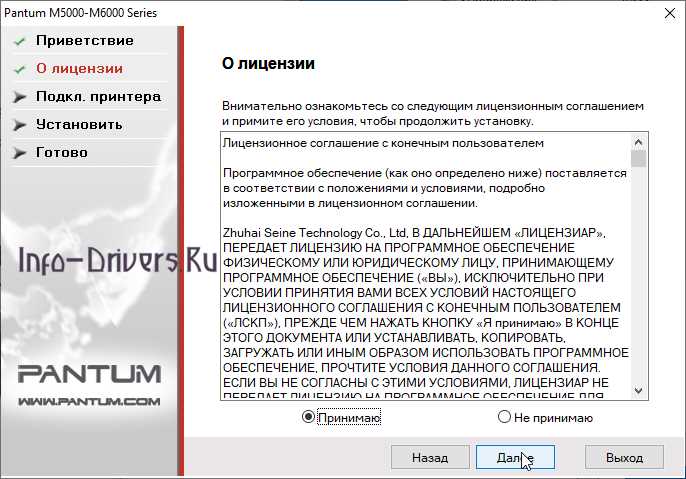
Pantum M6005 – это лазерный принтер, который предлагает отличное качество печати и высокую скорость работы. При использовании такого устройства необходимо иметь установленные на компьютере соответствующие драйверы. В этой статье мы расскажем, где и как скачать драйвер Pantum M6005, а также предоставим подробную инструкцию по его установке.
Драйверы – это программное обеспечение, которое связывает принтер и компьютер. Они позволяют операционной системе распознавать и использовать все функции устройства, а также управлять процессом печати. Без установленных драйверов принтер может не работать, или работать неправильно.
Для скачивания и установки драйвера Pantum M6005 вам потребуется знать операционную систему вашего компьютера. Новые версии драйверов обычно поддерживают последние операционные системы, такие как Windows 10, macOS Big Sur и другие. Если ваша ОС устарела, вам может потребоваться поиск и установка драйверов старых версий.
Для загрузки драйвера Pantum M6005 вы можете посетить официальный веб-сайт производителя принтера или использовать специализированные ресурсы, где предоставляются драйверы для различных моделей устройств.
Где скачать драйвер Pantum M6005 и как его установить на компьютер?

Для работы принтера Pantum M6005 на вашем компьютере необходимо установить соответствующий драйвер. Ниже приведены шаги по скачиванию и установке драйвера Pantum M6005.
- Перейдите на официальный веб-сайт Pantum по адресу https://global.pantum.com/.
- Выберите раздел “Поддержка” или “Служба поддержки” на главной странице сайта.
- На странице поддержки найдите раздел “Драйверы и программное обеспечение”.
- Выберите модель вашего принтера – Pantum M6005.
- На странице с драйверами найдите нужную операционную систему (Windows или Mac).
- Нажмите на ссылку для скачивания драйвера.
После завершения скачивания драйвера Pantum M6005 следуйте инструкциям по установке:
- Откройте загруженный файл драйвера.
- Следуйте указаниям мастера установки.
- Проинструктируйте установщик о расположении, где вы хотите установить драйвер.
- Подождите, пока процесс установки завершится.
- Перезагрузите компьютер, чтобы изменения драйвера вступили в силу.
По завершении этих шагов драйвер Pantum M6005 будет полностью установлен на ваш компьютер и вы сможете использовать принтер без каких-либо проблем.
Выбор и скачивание драйвера Pantum M6005:
Для работы с принтером Pantum M6005 необходимо установить соответствующий драйвер на компьютер. Вам понадобится подключение к интернету, чтобы скачать драйвер с официального веб-сайта производителя Pantum.
- Откройте веб-браузер и перейдите на сайт Pantum (https://global.pantum.com/).
- На главной странице сайта найдите раздел “Поддержка” и нажмите на него.Обычно ссылка на раздел “Поддержка” располагается в верхней или нижней части страницы сайта.
- В разделе “Поддержка” найдите “Драйверы и инструкции” и перейдите в этот раздел.Здесь вы найдете список различных моделей принтеров Pantum. Пролистайте список вниз, пока не найдете модель M6005.
- Найдите драйвер принтера Pantum M6005 и нажмите на ссылку для скачивания.Обычно ссылка на скачивание драйвера представлена в виде кнопки или текстовой ссылки с названием “Скачать”.
- Сохраните файл драйвера на компьютер.Обычно браузер предложит сохранить файл драйвера в папку “Загрузки”. Если вам удобнее сохранить его в другую папку, выберите соответствующую опцию при сохранении.
После скачивания драйвера Pantum M6005 на компьютер, вы готовы к его установке. В следующем разделе мы рассмотрим процесс установки драйвера на компьютер.
Переход на официальный сайт производителя
Для скачивания драйвера Pantum M6005 на компьютер, необходимо посетить официальный сайт производителя. Это гарантирует получение самой последней версии драйвера, а также защиту от поддельных или вредоносных файлов.
Чтобы перейти на официальный сайт производителя Pantum, выполните следующие действия:
- Откройте любой интернет-браузер на вашем компьютере.
- В адресной строке введите адрес официального сайта Pantum: www.pantum.com
- Нажмите клавишу Enter или просто кликните на кнопку перехода по ссылке.
После перехода на сайт производителя, вы попадете на главную страницу, где сможете найти все необходимые драйверы и программное обеспечение для своего принтера Pantum M6005.
На сайте можно использовать различные фильтры и параметры поиска, чтобы быстро найти нужный драйвер. Также обратите внимание на версию операционной системы вашего компьютера, чтобы выбрать соответствующую версию драйвера.
Когда вы найдете нужный драйвер, нажмите на соответствующую ссылку, чтобы перейти на страницу загрузки. Там вы можете ознакомиться с подробным описанием драйвера, его функциональными возможностями и лицензионным соглашением.
Чтобы скачать драйвер Pantum M6005, обычно требуется согласиться с условиями лицензионного соглашения и нажать на кнопку “Скачать” или “Загрузить”. Файл драйвера будет сохранен на ваш компьютер в формате .exe или .zip в зависимости от производителя.
После завершения загрузки драйвера, откройте его файл и следуйте инструкциям по установке на компьютер. После установки драйвера, принтер Pantum M6005 должен быть готов к использованию вместе с вашим компьютером.
Переход на официальный сайт производителя гарантирует безопасность и работоспособность скачанного драйвера, поэтому рекомендуется следовать данной инструкции и не загружать драйвер с непроверенных или сомнительных источников.
Поиск раздела “Поддержка” на сайте
Чтобы скачать драйвер Pantum M6005 и установить его на компьютер, вам потребуется найти раздел “Поддержка” на официальном сайте производителя. В этом разделе вы сможете найти необходимые файлы и инструкции по установке.
Для начала откройте браузер и введите в поисковой строке адрес официального сайта производителя Pantum. Обычно адрес сайта выглядит примерно так: www.pantum.com.
После того, как вы перешли на сайт производителя, приступите к поиску раздела “Поддержка”. Этот раздел обычно находится в верхней или нижней части главной страницы сайта. Но если вы не можете его найти, поищите в верхнем горизонтальном меню или в нижнем подвале страницы.
После того, как вы нашли раздел “Поддержка”, кликните на его название или на соответствующую ссылку. В большинстве случаев откроется новая страница с различными категориями поддержки, такими как “Драйверы и утилиты”, “Руководства и документация” и другими.
Теперь найдите категорию “Драйверы и утилиты” или похожую на нее. Обычно эта категория расположена вверху страницы и содержит все необходимые драйверы для различных моделей принтеров Pantum, включая модель M6005.
Кликните на название категории “Драйверы и утилиты” и пролистайте страницу вниз, чтобы найти раздел с драйверами для модели M6005. Обычно драйверы разделены на операционные системы, например, “Windows”, “Mac”, “Linux” и т.д. Выберите соответствующую операционную систему и кликните на ссылку для скачивания драйвера.
После того, как драйвер был скачан на ваш компьютер, приступайте к его установке, следуя инструкциям, которые также могут быть найдены в разделе “Поддержка” на сайте производителя.
Теперь вы знаете, как найти раздел “Поддержка” на официальном сайте производителя Pantum, чтобы скачать драйвер Pantum M6005 и установить его на компьютер. Следуя этим инструкциям, вы сможете легко подготовить свой принтер к работе.
Выбор операционной системы и модели принтера
Перед тем как скачать драйвер Pantum M6005, важно правильно выбрать операционную систему и модель принтера. Это поможет убедиться, что драйвер будет совместим с вашим устройством и позволит правильно функционировать принтеру.
Для начала, определите операционную систему, которая установлена на вашем компьютере. Обычно это Windows, macOS или Linux. Если вы не знаете, какая операционная система у вас установлена, вы можете проверить это в настройках системы.
Когда вы определите свою операционную систему, перейдите на официальный сайт компании Pantum и найдите раздел “Поддержка”. В этом разделе вам будет предложен выбор операционной системы и модели принтера.
Выбрав операционную систему, вам будет предоставлен список доступных для скачивания драйверов для разных моделей принтеров. Найдите в этом списке модель принтера Pantum M6005 и выберите соответствующий драйвер.
После выбора драйвера, вам будет предложено скачать его на ваш компьютер. Сохраните файл с драйвером в удобное место на вашем жестком диске.
Теперь, когда у вас есть правильный драйвер для вашей операционной системы и модели принтера, вы можете переходить к установке драйвера на ваш компьютер. Инструкции по установке обычно предоставляются вместе с файлом драйвера или можно найти на официальном сайте компании Pantum.
По следующей ссылке можно скачать драйвера для разных операционных систем и моделей принтеров компании Pantum: [ссылка]
Установка драйвера Pantum M6005 на компьютер:
Для того чтобы использовать принтер Pantum M6005 на вашем компьютере, вам необходимо установить соответствующий драйвер. В этой статье вы найдете подробную инструкцию по установке драйвера.
- Перейдите на официальный веб-сайт Pantum.
- Найдите раздел “Поддержка” или “Драйверы и загружаемые файлы”.
- В списке доступных драйверов найдите Pantum M6005.
- Найдите соответствующую операционную систему, под которую вы хотите установить драйвер.
- Нажмите на ссылку для скачивания драйвера.
- Сохраните скачанный файл на вашем компьютере.
- Запустите установочный файл драйвера.
- Следуйте инструкциям на экране, чтобы завершить процесс установки драйвера.
После завершения установки драйвера вам будет доступна возможность использовать принтер Pantum M6005 на вашем компьютере. Установка драйвера обеспечивает правильное взаимодействие между компьютером и принтером, что позволяет вам печатать документы без сбоев.
Запуск установочного файла драйвера
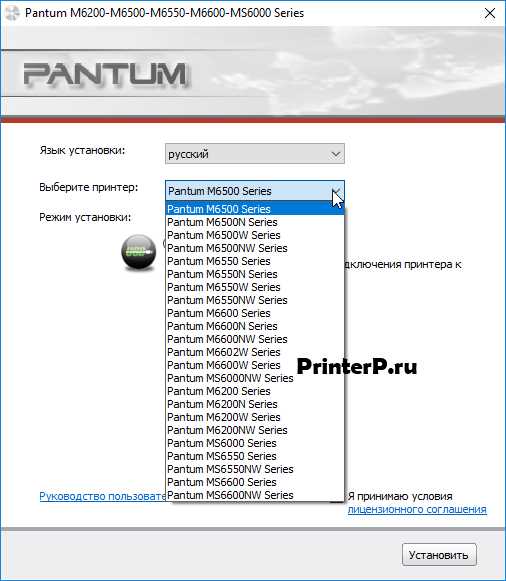
Чтобы установить драйвер Pantum M6005 на ваш компьютер, вам необходимо скачать установочный файл с официального сайта производителя.
Вот пошаговая инструкция, как запустить установочный файл:
- Перейдите на официальный сайт Pantum, в раздел поддержки и найдите страницу с загрузками драйверов.
- На странице загрузок найдите модель вашего принтера, в данном случае Pantum M6005, и найдите соответствующий драйвер для вашей операционной системы.
- Нажмите на ссылку для скачивания драйвера и сохраните файл на вашем компьютере.
- Перейдите в папку, в которую вы сохранили установочный файл. Обычно это папка “Загрузки” или “Документы”.
- Найдите файл с названием, соответствующим вашему принтеру и операционной системе.
- Щелкните правой кнопкой мыши на файле и выберите опцию “Запустить” или “Открыть”.
- Следуйте инструкциям установщика, чтобы установить драйвер на ваш компьютер. Вам могут потребоваться права администратора для установки драйвера.
- По окончании установки перезагрузите компьютер, чтобы изменения вступили в силу.
Теперь у вас должен быть установлен драйвер Pantum M6005 на вашем компьютере, и вы можете использовать принтер с вашей операционной системой.
Соглашение с условиями использования

Для скачивания и установки драйвера Pantum M6005 на ваш компьютер, вы должны согласиться с нижеприведенными условиями использования. Пожалуйста, прочитайте их внимательно перед продолжением процесса установки.
- Лицензионное соглашение. Установка данного драйвера подразумевает ваше согласие с условиями лицензии, предоставленной разработчиком Pantum. Лицензия определяет правила использования драйвера и ограничения на его распространение.
- Совместимость. Перед установкой драйвера убедитесь, что ваш компьютер соответствует требованиям системы, указанным на официальном сайте Pantum. Использование драйвера на неподдерживаемой системе может привести к неправильной работе устройства или сбоям системы.
- Отказ от ответственности. Разработчик драйвера не несет ответственности за любые проблемы, возникающие при установке или использовании данного драйвера. Вы устанавливаете и используете драйвер на свой риск.
- Установка. Перед установкой драйвера следуйте инструкциям, предоставленным разработчиком Pantum. Убедитесь, что скачиваете правильную версию драйвера для вашей операционной системы.
- Антивирусное ПО. Во избежание возможных проблем, рекомендуется временно отключить антивирусное программное обеспечение во время установки драйвера.
- Обновления. Проверяйте наличие обновлений драйвера на официальном сайте Pantum и регулярно обновляйте его, чтобы обеспечить оптимальную работу вашего устройства.
- Поддержка. Если у вас возникли проблемы с установкой или использованием драйвера, обратитесь в службу поддержки Pantum для получения помощи и рекомендаций.
| Внимание: | Неправильная установка драйвера или его использование на неподдерживаемой системе может привести к непредсказуемым последствиям, включая возможность повреждения устройства или потерю данных. Перед скачиванием и установкой драйвера убедитесь, что вы понимаете все риски и согласны с условиями использования. |
После ознакомления с условиями использования, вы можете скачать драйвер Pantum M6005 и приступить к его установке на ваш компьютер.
Вопрос-ответ:
Могу ли я использовать драйвер Pantum M6005 на нескольких компьютерах?
Да, вы можете использовать драйвер Pantum M6005 на нескольких компьютерах. После скачивания и установки драйвера на одну машину, вы можете перенести его на другие компьютеры через USB-флешку, локальную сеть или другие средства передачи файлов.
Как скачать драйвер Pantum M6005 на компьютер?
Чтобы скачать драйвер Pantum M6005 на компьютер, перейдите на официальный сайт Pantum и найдите раздел поддержки или загрузок. В этом разделе вы сможете найти драйвер для вашей модели принтера. Скачайте драйвер на свой компьютер и запустите файл установки. Следуйте инструкциям на экране, чтобы установить драйвер на компьютер.










